
Ở thời điểm hiện tại, việc sở hữu một chiếc iPhone 12 hay iPhone 12 Pro hàng cũ/hàng "lướt" là tương đối an toàn, bởi iPhone 12 series mới xuất xưởng không lâu, còn bảo hành và đa phần những chiếc máy vẫn chưa gặp tình trạng hỏng hóc đến độ phải thay thế linh kiện.
Thế nhưng, tuổi đời của một dòng iPhone càng cao đồng nghĩa với việc sẽ có thêm ngày một nhiều những chiếc máy "dựng", kém chất lượng xuất hiện trên thị trường. iPhone 12 cũng sẽ không nằm ngoại lệ này, vì vậy người dùng cần có những kiến thức nhất định khi mua máy cũ.
Bên cạnh những mẹo kiểm tra máy phổ biến, thì trên iPhone 12, Apple đã bổ sung thêm một tính năng cho phép người dùng nhận biết chiếc máy của mình đã bị thay thế camera hay chưa.

Tính năng kiểm tra camera đã bị thay thế hay chưa chỉ có trên iPhone 12 series
Đầu tiên, cần nhắc lại rằng tính năng này chỉ hoạt động trên iPhone 12 series mới nhất (bao gồm iPhone 12, iPhone 12 Pro, iPhone 12 Pro Max và iPhone 12 mini) và không có mặt trên những thế hệ iPhone đời cũ hơn. Vì vậy, nếu bạn muốn kiểm tra camera của một chiếc iPhone 11 trở về trước, bạn sẽ cần phải dùng cách khác.
Thứ hai, iPhone 12 sẽ cần chạy iOS 14.4 trở lên, bởi iOS 14.4 là phiên bản mà Apple bắt đầu bổ sung tính năng phát hiện camera đã bị thay thế.

Bản cập nhật iOS 14.4 giúp iPhone 12 series phát hiện khi bị thay thế camera
Nếu bạn đã làm đủ cả hai bước trên và chiếc iPhone 12 của bạn không may đã bị thay thế camera, thực tế, bạn sẽ không phải làm gì nhiều để biết được điều này. Bởi lẽ, ngay từ màn hình khoá, sẽ có một thông báo nói rằng "Không thể xác minh rằng iPhone này có camera Apple chính hãng". Thông báo này cũng sẽ xuất hiện sau mỗi lần bạn khởi động lại thiết bị.
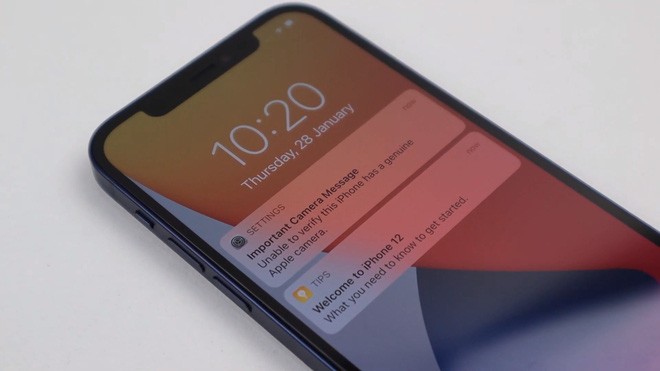
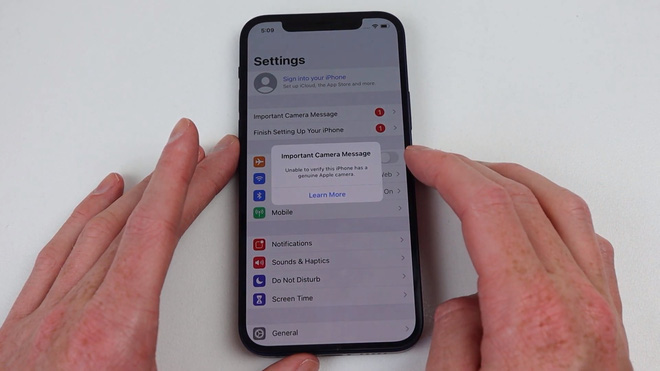
Thông báo xuất hiện khi iPhone 12 bị thay camera (ảnh: Hugh Jeffreys)
Theo Apple, thông báo này sẽ chỉ xuất hiện ở màn hình khoá trong vòng 4 ngày đầu tiên, và với ứng dụng Cài đặt là trong vòng 15 ngày. Vậy nên, nếu bạn muốn đảm bảo chắc chắn rằng chiếc iPhone của mình chưa bị thay thế camera, hãy vào Cài đặt > Cài đặt chung > Giới thiệu.
Tại đây, người dùng sẽ được thấy một số thông tin cơ bản của máy như tên, dung lượng, số serial... Nếu iPhone của người dùng đã bị thay camera, thông báo về việc này cũng sẽ xuất hiện. Nếu không có thông báo nào như vậy, nghĩa là chiếc iPhone của người dùng vẫn còn nguyên bản.
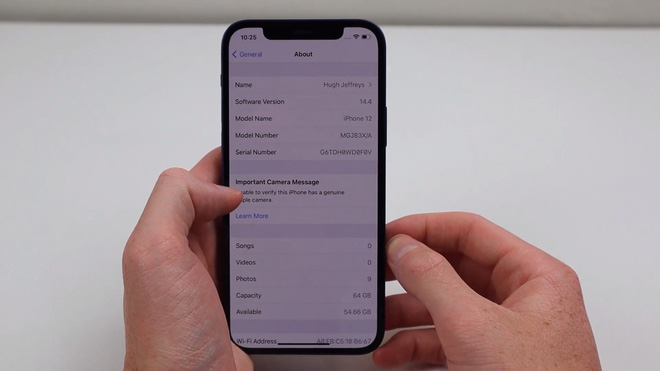
Thông báo về việc camera bị thay thế cũng xuất hiện trong phần Cài đặt (ảnh: Hugh Jeffreys)
Bên cạnh camera, cách này còn có thể được sử dụng để kiểm tra hai thành phần linh kiện khác của iPhone 12 là pin và màn hình. Cũng tương tự như vậy, thông báo về màn hình không chính hãng và pin không chính hãng sẽ xuất hiện ở trên màn hình khoá và trong ứng dụng Cài đặt.
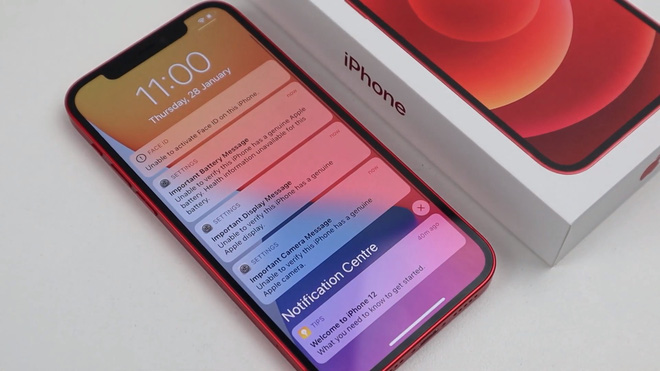
Ngoài camera, iPhone 12 sẽ còn hiển thị thông báo khi màn hình hoặc pin của máy đã bị thay thế
Dù vậy, người dùng cũng cần lưu ý rằng thông báo về pin, màn hình và camera "không chính hãng" sẽ xuất hiện ngay cả khi một chiếc iPhone bị thay thế linh kiện "bóc máy" từ một chiếc iPhone khác.
Bởi lẽ, Apple đã gán cho mỗi một màn hình/pin/camera một mã (serial number) độc nhất, và nếu hệ thống phát hiện một màn hình/pin/camera với mã serial number khác được gắn vào, cảnh báo sẽ lập tức xuất hiện. Chính vì vậy, nếu người dùng đưa máy đi sửa chữa pin, màn hình và camera tại các bên thứ ba và thông báo này hiện lên, đó là điều hoàn toàn bình thường.